当我们在使用CAD软件绘制图纸时,在我们标注图纸的时候,会有很多的标注样式和标注方式,如果我们要使用选项卡功能时,怎么操作?那在浩辰CAD软件中标注尺寸如何使用选项卡功能呢?今天就为大家简单介绍下。
CAD中尺寸标注时的选项卡功能:
文字选项卡
此对话框用于设置尺寸文本的字型、位置和对齐方式等属性,如图9-5所示。

图9-5 文字选项卡对话框
文本样式:用户可以在此下拉式列表框中选择一种字体类型,供标注时使用。也可以点击右侧的按钮,系统打开“文字样式”对话框,在此对话框中对文字字体进行设置。
文字颜色:选择尺寸文本的颜色。用户在确定尺寸文本的颜色时,应注意尺寸线、尺寸界线和尺寸文本的颜色最好一致。
文字高度:设置尺寸文本的高度。此高度值将优先于在字体类型中所设置的高度值。
分数高度比例:设置尺寸文本中分数高度的比例因子。只有当用户选中“在应用上标于”编辑框时,此选项才能使用。
文字对齐:设置文本对齐方式。
水平:设置尺寸文本沿水平方向放置。文字位置在垂直方向有4种选项:置中、上方、外部、JIS。文字位置在水平方向共有五种选项:置中、第一条尺寸界线、第二条尺寸界线、第一条尺寸界线上方、第二条尺寸界线上方
与尺寸线对齐:尺寸文本与尺寸线对齐。文字位置选项同上。
ISO标准:尺寸文本按ISO标准。文字位置选项同上。
屏幕预显区:从该区域可以了解用上述设置进行标注可得到的效果。
9.2.3 调整选项卡
该对话框用于设置尺寸文本与尺寸箭头的有关格式,如图9-6所示。
调整选项:该区域用于调整尺寸界线、尺寸文本与尺寸箭头之间的相互位置关系。在标注尺寸时,如果没有足够的空间将尺寸文本与尺寸箭头全写在两尺寸界线之间时,可选择以下的摆放形式,来调整尺寸文本与尺寸箭头的摆放位置。
文字或箭头,取最佳效果:选择一种最佳方式来安排尺寸文本和尺寸箭头的位置。
箭头:选择当尺寸界线间空间不足时,将尺寸箭头放在尺寸界线外侧。
文字:选择当尺寸界线间空间不足时,将尺寸文本放在尺寸界线外侧。
文字和箭头:选择当尺寸界线间空间不足时,将尺寸文本和尺寸箭头都放在尺寸界线外侧。
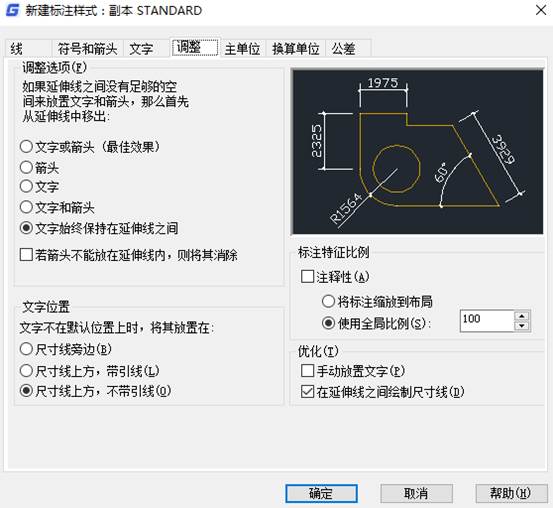
图9-6 调整选项卡对话框
标注文字从尺寸线偏移:用于设置当前文字与尺寸线的间距。
标注时手动放置文字:在标注尺寸时,如果上述选项都无法满足使用要求,则可以选择此项,用手动方式调节尺寸文本的摆放位置。
文字位置: 该区域用来设置特殊尺寸文本的摆放位置。如果尺寸文本不能按上面所规定的位置摆放时,可以通过下面的选项来确定其位置。
尺寸线旁边:将尺寸文本放在尺寸线旁边。
尺寸线上方,加引线:将尺寸文本放在尺寸线上方,并用引出线将文字与尺寸线相连。
尺寸线上方,不加引线:将尺寸文本放在尺寸线上方,而且不用引出线与尺寸线相连。
9.2.4 主单位选项卡
该对话框用于设置线性标注和角度标注时的尺寸单位和尺寸精度,如图9-7所示。
精度:设置尺寸标注的精度。
线性尺寸舍入到:此选项用于设置所有标注类型的标注测量值的四舍五入规则(除角度标注外)。
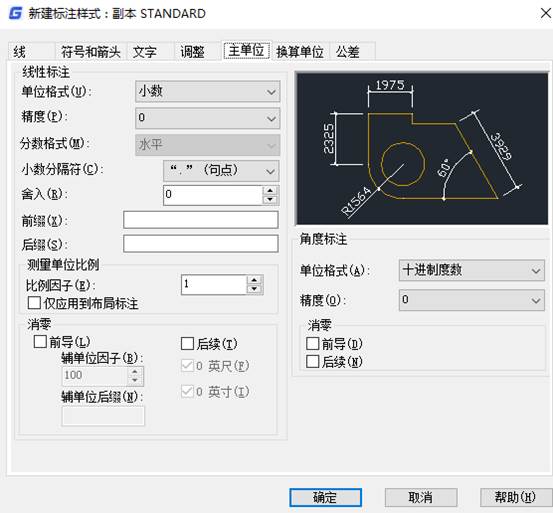
图9-7 主单位选项卡对话框
以上就是在浩辰CAD软件中,如果我们要在标注CAD尺寸的时候,使用软件的选项卡功能,可以参考上述内容。今天就介绍这么多了。安装浩辰CAD软件试试吧。更多CAD教程技巧,可关注浩辰CAD官网进行查看。

2023-12-26

2023-07-12
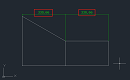
2022-06-23
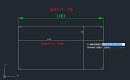
2022-03-03

2021-08-18
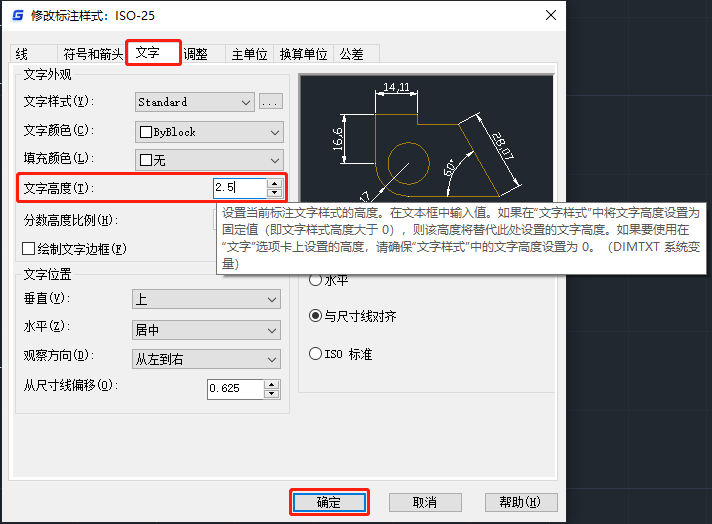
2021-05-26
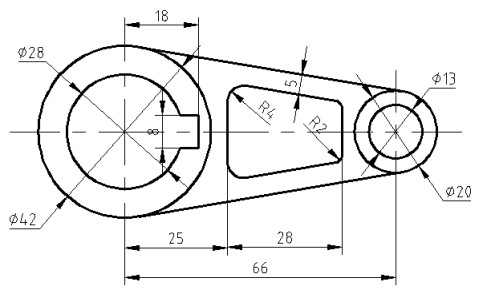
2020-01-03
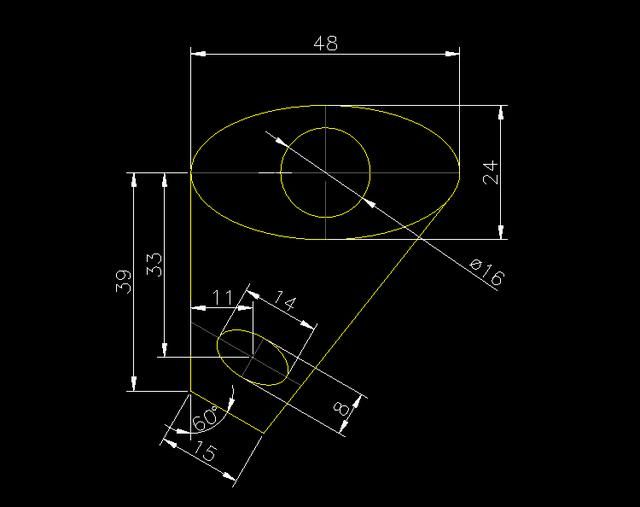
2019-12-02

2019-11-06

2019-11-06
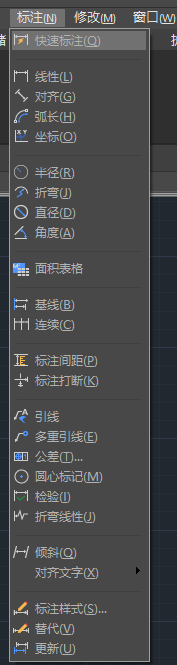
2019-11-06
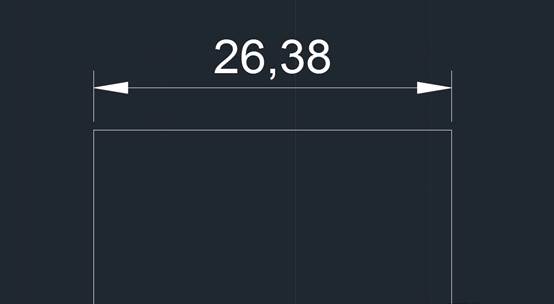
2019-11-06
